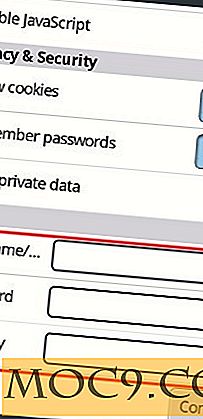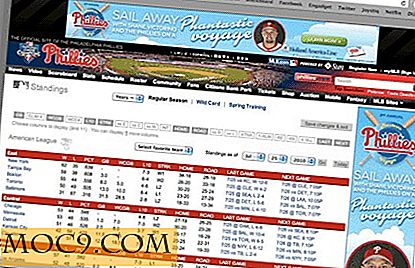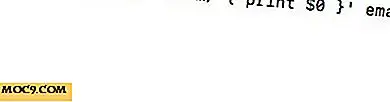11 måter å øke Firefox Quantum på under 10 minutter
Fra Firefox 57 og videre har Mozillas nettleser gjennomgått en hel rekke endringer, og overhaling av under- og over-the-hood-funksjonene kan tilsynelatende kjøre raskere enn noensinne. Firefox Quantum, som det er kjent for øyeblikket, har endelig et skudd på å ta over Chrome - i hastighet hvis ikke populariteten.
Byttet til Quantum betyr også at mange trofaste gamle triks for å fange opp ting ikke fungerer lenger (farvel pipelining). Den gode nyheten er at det er en rekke nye tips for å erstatte dem, og vi har dem for deg her.
1. Fremskynde rullingen

Hvis du pleier å lese lange dokumenter på nettet, kan det hende du finner at rullingen nedover siden blir en oppgave, da nettleseren sliter med å holde tritt med den fysiske scrollhastigheten, og du er begrenset til de stive rulleinnstillingene som er angitt av nettleseren.
Skriv inn en annen glatt rullende WE (YASS), en Quantum-kompatibel utvidelse, som lar deg justere rullingen for å matche hastigheten din. Du kan endre rullende glatthet og strekstørrelse, og - viktigst for de lange websidene - øke akselerasjonen med kjøreavstand, slik at jo lenger du ruller, desto raskere ruller du.
Det krever litt tilpasning, men gjøres riktig, det optimaliserer rullehastighetene mye.
2. Automatisk frikjøring
Mange nifty tilleggsprogrammer har blitt overflødige siden Firefox gikk Quantum, men en som raskt gjorde hoppet over til den nye nettleseren, er Auto Tab Discard.
Dette tillegget lar deg sette opp regler for å automatisk kaste bort nettleserflikene du lar deg åpne. Dette lukker ikke kategoriene - bare suspenderer dem, slik at de ikke sverger dyrebart minne når de ikke er i bruk. Hvis det er visse faner som du vil ha aktivt hele tiden, kan du hviteliste dem slik at de er unntatt fra dine Auto Dispose-regler.

For å brukeAuto Tab Discard, legg det til Firefox, og gå til "Settings -> Add-ons -> Extensions" og bla ned til de ulike innstillingene for utvidelsen.
3. Deaktiver tilgjengelighetstjenester
Mange mennesker har rapportert noen alvorlige avmatninger når de bruker Firefox Quantum - med symptomer som spenner fra minnelekkasjer til å krasje til mild tretthet. I noen, men ikke alle tilfeller kan dette være et resultat av en feil relatert til Firefox Accessibility Services.
Løsningen er å deaktivere tilgjengelighets tjenester som inkluderer skjermlesere, braillefunksjonalitet og så videre. (Selvfølgelig, hvis du eller Firefox brukeren stole på disse, bør du se på en annen nettleser til dette problemet blir løst.)

For å slå av tilgjengelighetsfunksjonene i Firefox, gå til "Innstillinger -> Valg -> Personvern og sikkerhet" og merk av i boksen merket "Forhindre tilgjengelighetsfunksjoner fra å få tilgang til nettleseren din."
4. Kjør Firefox i lavoppløsningsmodus (Mac)
Denne er spesifikk for Mac-brukere. (Vi vet at du er der ute.) Det viser seg at det superskarpe høyoppløste bildet av Apple Retina-skjermbildet ikke alltid fungerer fint med Firefox, noe som fører til at nettleseren blir tregere enn den burde være.
En midlertidig løsning for dette er å bruke Firefox Quantum i lavoppløsningsmodus (åpenbart ikke en ideell løsning på lang sikt).
For å gjøre dette høyreklikker du på Firefox-appikonet og klikker på "Få info." I Info-vinduet merker du «Åpne i lav oppløsning» -boksen for å åpne Firefox i en lavere oppløsning. Det vil holde åpningen i low-res til du untick boksen.
5. Slå på sporing
I teorien skal sporingsbeskyttelse gjøre surfingen raskere. Tanken er at det forhindrer nettsteder som er avhengige av sporing av skript, innhold fra tredjepart og så videre fra å laste inn alt sporing innhold. Avhengig av hvor mye et slikt nettsted er avhengig av slikt innhold, kan du forvente at disse nettstedene vil laste opp tjue til nitti prosent raskere med Sporingsbeskyttelse, ifølge denne undersøkelsen (som det bør påpekes, ble utført av en tidligere Mozilla-programvareingeniør ).
![]()
Men med Firefox Quantum har noen brukere rapportert den motsatte effekten, og for dem, faktisk bytter sporing beskyttelse til "Off" har sped opp sine nettlesere.
Så har du en sving av sporingsbeskyttelse og se hva som fungerer best for deg. Gå til Alternativer i Firefox, klikk på overskriften "Personvern og sikkerhet" til venstre, og rul ned til Sporingsbeskyttelse og bytt det etter behov.
6. Bytt maskinvare akselerasjon
Avhengig av omstendighetene kan det være lurt å aktivere eller deaktivere maskinvareakselerasjon, noe som vil diktere om Firefox Quantum bruker GPUen din til å akselerere surfing.
Vanligvis, hvis du har en relativt ny PC (spesielt hvis du har en dedikert GPU), er det en god ide å bytte maskinvare akselerasjon på. Hvis du er på en eldre maskin uten et dedikert grafikkort, kan du faktisk senke nettlesingen din, da din GPU er for svak til å utføre maskinvareakselerasjon på riktig måte.

Klikk på menyikonet i Firefox, deretter Valg, og under Generell overskrift, rull ned til 'Bruk anbefalte ytelsesinnstillinger' og fjern avmerkingen i boksen. Til slutt, kryss eller avkryss av boksen Bruk maskinvareaccelerasjon, avhengig av omstendighetene dine.
7. Øk innholdsbehandlingsgrensen
Helt siden flere prosesser Firefox ble introdusert tilbake i november 2017, ble standard antall innholdsprosesser brukt av Firefox stødt opp til fire, men du kan ytterligere øke dette opptil syv. Å gjøre dette:
1. Gå til Firefox-innstillinger.
2. Rull ned til overskriften "Ytelse".
3. Fjern avmerkingen for "Bruk anbefalte ytelsesinnstillinger" -boksen, og bruk deretter rullegardinmenyen for å øke innholdsprosessgrensen så langt som "7."

Hvis du begynner å oppleve krasjer eller annen urimelig oppførsel som følge av dette, må du redusere nummeret til du finner et lykkelig medium for fart og stabilitet.
8. Bruk uBlock Origin i stedet for Adblock
Adblock kan være det mest populære barnet på ... adblocking block, men det betyr ikke nødvendigvis at det er det beste for alle. Hvis PCen din ikke er den mest kraftige, så er det en god sjanse Adblock senker Firefox-ytelsen fordi det ikke er så effektivt med minnebruk.

I lang tid har uBlock Origin blitt brukt som et levedyktig alternativ nettopp fordi det styrer CPU og minne ressurser bedre, og dermed forårsaker mindre belastning på Firefox og å hjelpe det å kjøre raskere. Det gjør også en god jobb med å blokkere annonser, dersom det var noen tvil.
9. Frigjør minne
Hvis du kontinuerlig bruker Firefox og finner det sakte, kan du frigjøre litt minne for å øke hastigheten. For å gjøre dette, skriv about:memory i adressefeltet i Firefox og trykk på Enter. På neste side klikker du på "Minimer minnesbruk" under "Fritt minne" for å frigjøre minne.

10. Deaktiver Firefox-animasjoner
I likhet med hvordan du kan fremskynde en Windows-PC ved å deaktivere animasjoner, kan du også øke hastigheten på Firefox ved å deaktivere animasjonene. Hvis du vil deaktivere animasjoner i Firefox, skriver du about:config i adressefeltet i Firefox og trykker på Enter.

Skriv inn "animere" i den øverste søkefeltet, og sett verdien til alle oppføringer som vises som "False". Dette burde gjøre surfingopplevelsen raskere, men du vil miste alle de jevne animasjonene som gjør at nettleseren ser kult ut.
11. Oppdater Firefox
Hvis de ovennevnte tweaksene ikke er nok, eller Firefox-nettleseren din opptrer (inkludert krasjer) på grunn av kontinuerlig bruk, kan forfriskende Firefox være en løsning. Firefox lar deg oppdatere det og endre alle innstillingene til standard og fjerne alle tredjepartsdataene (som tilleggsprogrammer). Skriv about:support i Firefox adressefelt og trykk Enter. Klikk på "Oppdater Firefox" -knappen til høyre, og bekreft spørringen om å oppdatere den.

Ikke bekymre deg, dette vil ikke slette dine personlige data som nettleserhistorikk, passord, informasjonskapsler, bokmerker eller autofyll.
Konklusjon
Du kan bruke de ovennevnte tipsene for å øke hastigheten på Firefox-opplevelsen. Noen av disse tipsene kan ytterligere øke hastigheten på Firefox, selv om det fungerer bra for deg, så prøv dem og høste fordelene. Hvis du har bradd med oppføringene på siden "Om: config", påvirker du nettleseropplevelsen din negativt, og så returnerer du umiddelbart endringene og forteller oss i kommentarene for å hjelpe andre brukere.
Dette innlegget ble først publisert i juni 2016. Det ble oppdatert og omskrevet for å gjenspeile endringene i Firefox Quantum i juni 2018.